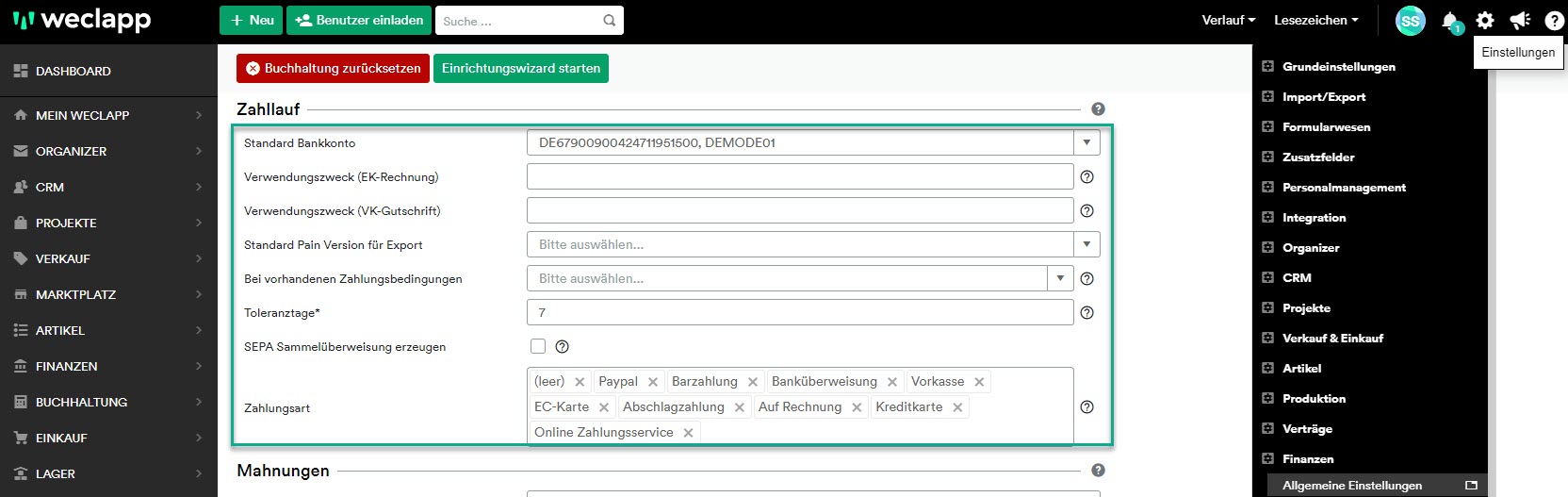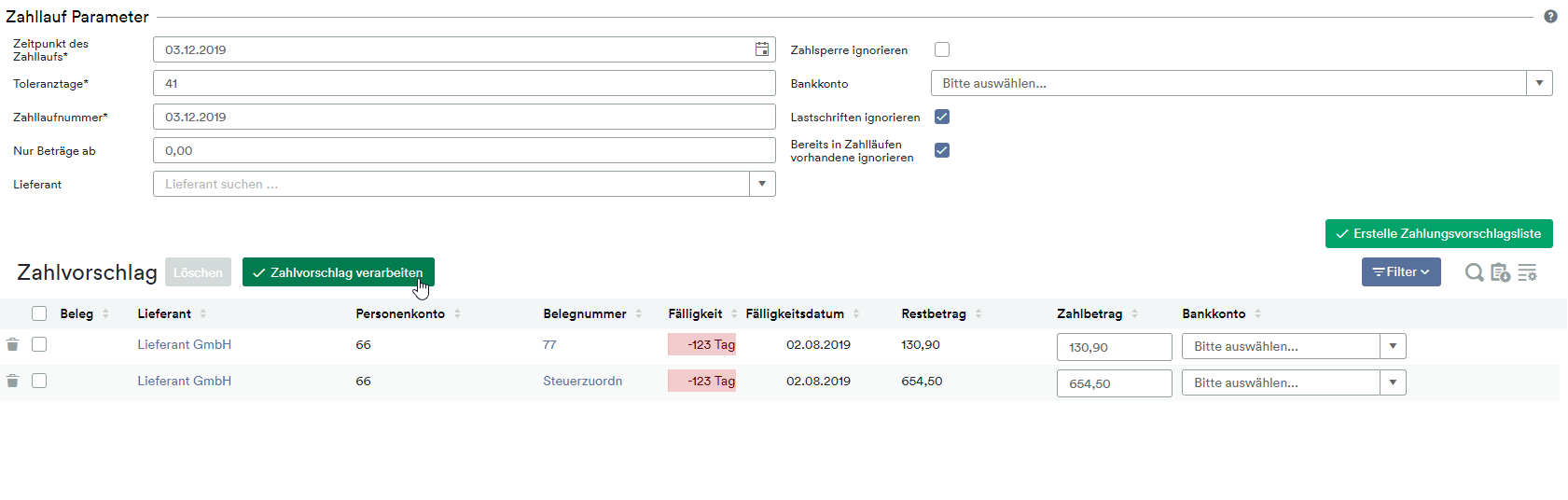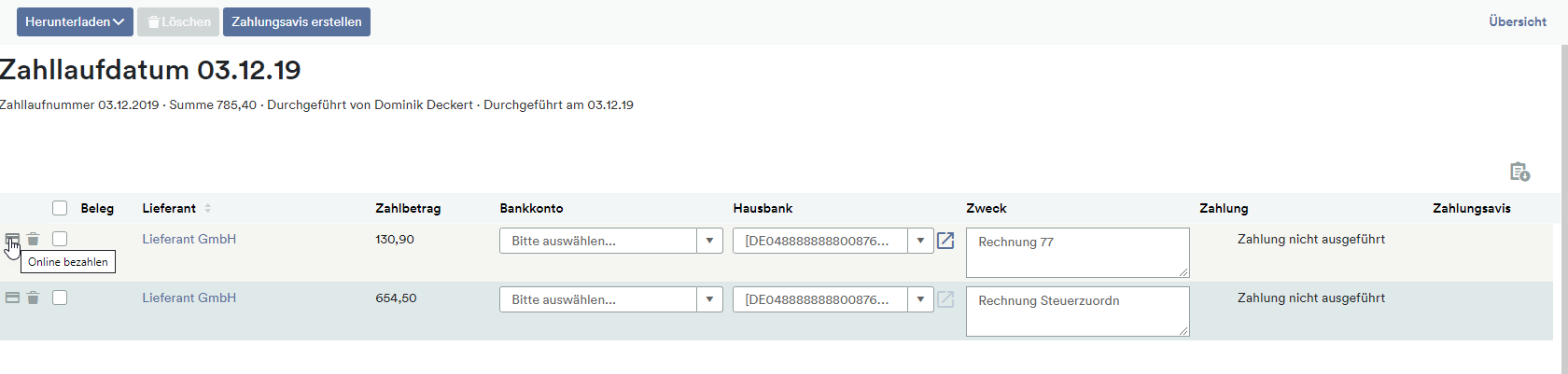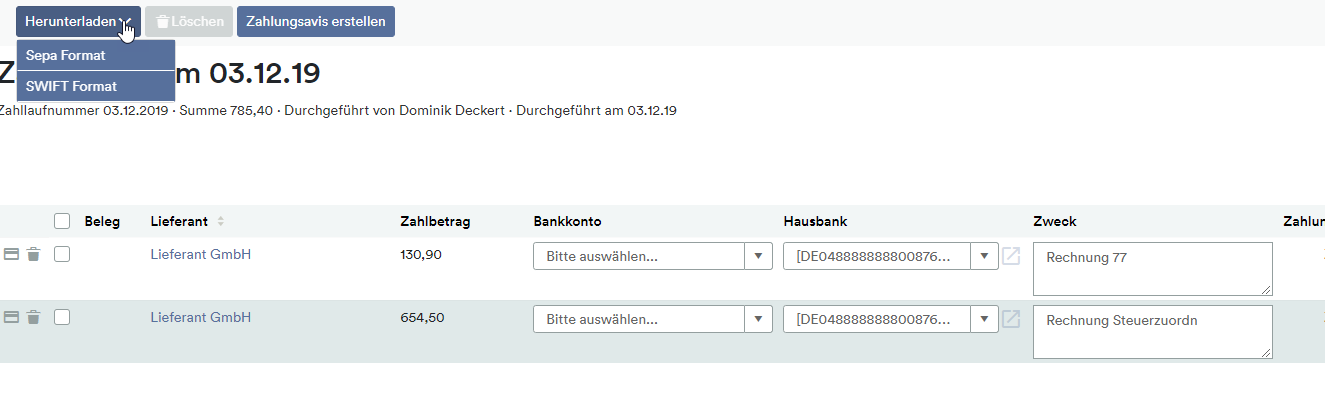Esecuzione del pagamento
Le fatture di acquisto e i crediti VK possono essere pagati facilmente e comodamente online tramite weclapp. Il prerequisito è che tu abbia collegato il tuo conto bancario con il fornitore di servizi di pagamento FinTecSystems e che la tua banca supporti i trasferimenti online.
Requisiti per l’esecuzione del pagamento
- Banca della casa integrata
- Voci aperte (EK fattura/ VK nota di credito con stato di pagamento aperto e in scadenza)
- Integrato fornitore di servizi di pagamento (FinTecSystems) per la funzione “Paga online”.
- Nella banca della casa in weclapp, l’opzione “Attivato per le transazioni elettriche” è attivata.
Impostazioni di esecuzione del pagamento
Le impostazioni per l’esecuzione del pagamento si trovano sotto Impostazioni globali > Finanza > Impostazioni generali > Esecuzione del pagamento. Qui, le impostazioni possono essere fatte per quanto riguarda le note di pagamento, lo sconto in contanti e il trasferimento collettivo. Per maggiori informazioni, vedere l’aiuto in linea.
- Scopo d’uso (Fattura d’acquisto): Qui potete memorizzare il testo da usare come scopo d’uso per le fatture EK in una corsa di pagamento. Se questo campo viene lasciato vuoto, verrà utilizzato un testo predefinito: Fattura PI1001
- ..purchaseInvoiceNumber… – Numero di fattura esterno. Se non è presente, verrà visualizzato il numero interno della fattura
- ..customerNumberAtSupplier… – Numero di cliente esterno
- ..purchaseInvoiceDate… – Data della fattura
- ..salesInvoiceDate… – Data della fattura/nota di credito..clienteNumero… – Numero di cliente..salesInvoiceNumberOfCreditNote… – fattura associata per una nota di credito Scopo d’uso (Fattura di vendita): Qui puoi memorizzare il testo da usare come scopo d’uso per i crediti VK in un pagamento. Se questo campo viene lasciato vuoto, verrà utilizzato un testo predefinito: Nota di credito G1001
- ..salesInvoiceNumber. – Numero di fattura/nota di credito
- ..salesInvoiceDate.. – Data della fattura/nota di credito
- ..clienteNumero.. – numero cliente
- ..salesInvoiceNumberOfCreditNote… – fattura relativa a una nota di credito
Avvia l’esecuzione del pagamento
È possibile avviare l’esecuzione del pagamento tramite la voce di menu Finanze > Avviare l’esecuzione del pagamento. Nella panoramica, potete limitare l’esecuzione del pagamento per un fornitore e specificare il conto bancario corrispondente per l’esecuzione del pagamento. Dopo aver inserito e verificato i dati, cliccate su “Creare una lista di proposte di pagamento” e poi su “Elaborare la proposta di pagamento”.
Ora passa a Finanze > Panoramica dei pagamenti e clicca sulla matita per maggiori dettagli.
Ora avete la possibilità di pagare la fattura di acquisto direttamente online. Per farlo, clicca sull’apposito pulsante. Se il pulsante di pagamento online non viene visualizzato ci sono due ragioni:
-
- La fattura è già stata pagata
- Il suo conto bancario non è collegato online con FinTecSystems
Il pulsante Pay Online è disattivato anche se il tuo account è collegato a FinTecSystems e la fattura è ancora aperta? Poi controlla nella tua banca se l’opzione “Attivato per le transazioni elettriche” è attiva.
In alternativa, è possibile avere l’esecuzione del pagamento esportato in formato SEPA o SWIFT tramite il pulsante blu Download.
Altre FAQ: